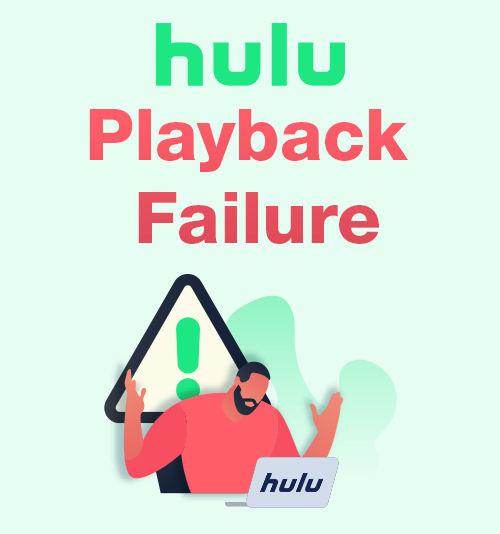
มันน่าผิดหวังมากเมื่อคุณเห็นการแจ้งเตือนการเล่นล้มเหลวปรากฏขึ้นบนหน้าจอของคุณโดยเฉพาะอย่างยิ่งเมื่อคุณเพลิดเพลินกับรายการทีวีที่ยอดเยี่ยมบน Hulu
อย่างไรก็ตามไม่ใช่ปัญหาส่วนบุคคล ผู้ใช้ Hulu หลายคนพบข้อผิดพลาดนี้ ปรากฏขึ้นซ้ำ ๆ
เมื่อเกิดข้อผิดพลาดในการเล่น Hulu จะไม่ให้ข้อมูลเพิ่มเติมยกเว้นความล้มเหลวในการเล่น เป็นการยากสำหรับผู้ใช้ที่จะพบว่าปัญหานั้นคืออะไร
ที่นี่ ฉันได้เตรียมวิธีแก้ปัญหาง่ายๆ สำหรับความล้มเหลวในการเล่น Hulu รวมถึงวิธีที่ดีที่สุดในการ ดาวน์โหลดวิดีโอ Hulu. อ่านต่อไปเพื่อดูวิธีแก้ไข
ส่วนที่ 1. อะไรทำให้การเล่น Hulu ล้มเหลว?
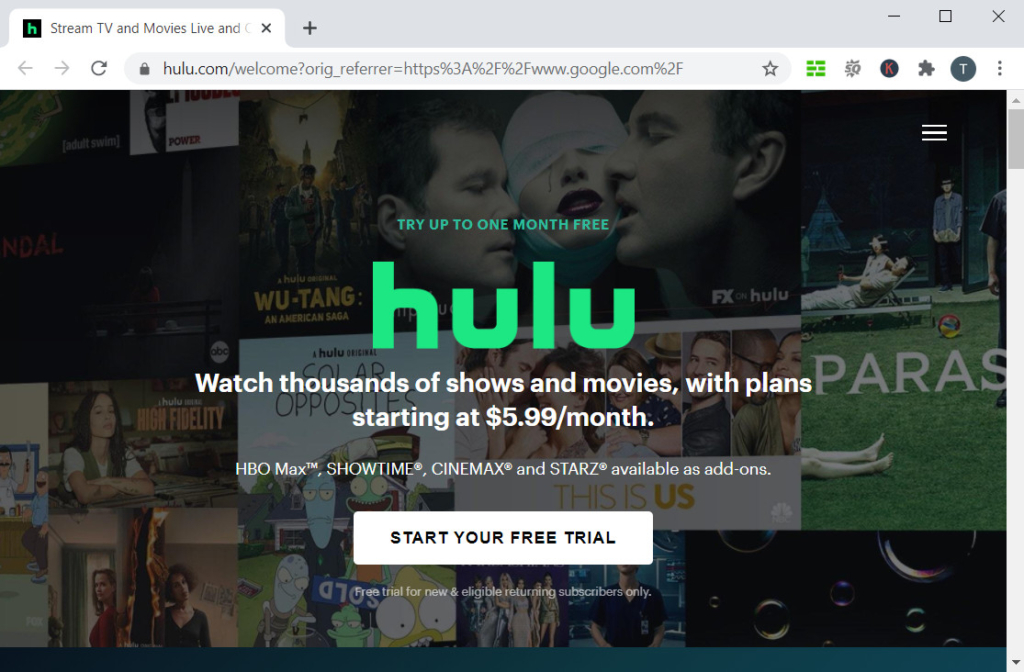
ความล้มเหลวในการเล่น Hulu เกิดจากหลายสาเหตุ ปัญหาการเชื่อมต่อของเครือข่ายครอบครัวของคุณ อาจทำให้การสื่อสารระหว่างอุปกรณ์ของคุณและเซิร์ฟเวอร์ Hulu พังลง บางครั้ง Hulu อาจ ไม่สามารถบัฟเฟอร์วิดีโอซาวด์แทร็กไม่ตรงกับภาพหรือไม่สามารถเล่นได้เลย. หากคุณมั่นใจว่าไม่มีอะไรผิดพลาดในตอนท้ายข้อผิดพลาดอาจเกิดขึ้นบนเซิร์ฟเวอร์ Hulu เอง ในสถานการณ์นี้ไม่มีอะไรที่ผู้ใช้สามารถทำได้ เราสามารถรอให้ Hulu Team แก้ไขปัญหาได้เท่านั้น
เพื่อให้แน่ใจว่าไม่มีปัญหาเกิดขึ้นในตอนท้ายคุณอาจต้องการตรวจสอบรายการด้านล่าง
ส่วนที่ 2. วิธีแก้ไขข้อผิดพลาดในการเล่น Hulu
นี่คือรายการตรวจสอบที่คุณสามารถตรวจสอบอุปกรณ์ของคุณได้ โดยส่วนใหญ่แล้วการแก้ไขการเชื่อมต่อระหว่างอุปกรณ์ของคุณกับเซิร์ฟเวอร์ Hulu เป็นกุญแจสำคัญในการแก้ไขข้อผิดพลาดของ Hulu Playback ดังนั้นเป็นสิ่งสำคัญมากที่จะต้องตรวจสอบให้แน่ใจว่าข้อผิดพลาดไม่ได้อยู่ที่จุดสิ้นสุดของคุณ
1. ตรวจสอบสถานะเครือข่ายของคุณ
เรียกใช้ a ตรวจสอบความเร็ว ของการเชื่อมต่อเครือข่ายของคุณ เมื่อการเชื่อมต่อช้าสำหรับการสตรีมวิดีโอวิดีโอ Hulu จะพูดติดอ่าง ความเร็วที่เสถียรต่ำสุดสำหรับการสตรีมแบบปกติของ Hulu คือ 3 Mbps และ 8 Mbps สำหรับ Live TV คุณสามารถทำการทดสอบความเร็วบน Google ได้อย่างง่ายดายด้วยคำหลัก หากความเร็วอินเทอร์เน็ตของคุณช้าคุณสามารถพยายามลดคุณภาพของวิดีโอ Hulu เพื่อให้เล่นได้อย่างราบรื่น มิฉะนั้นคุณสามารถเปิดใช้งาน VPN ที่เชื่อถือได้เพื่อแก้ปัญหาการควบคุมปริมาณของ ISP การเปลี่ยนการตั้งค่า DNS บนเราเตอร์ของคุณอาจช่วยได้เช่นกัน กำหนดให้อุปกรณ์ของคุณมีลำดับความสำคัญในรายการเราเตอร์ของคุณ
2. ทำความสะอาด Hulu Cache
พื้นที่ การขาดแคลนพื้นที่เก็บข้อมูลของอุปกรณ์ของคุณ อาจเป็นปัญหาอื่น Hulu สร้างแคชโดยที่คุณไม่รู้ตัวทุกครั้งที่คุณเล่นวิดีโอบางส่วนจบ แคชถูกสร้างขึ้นเพื่อช่วยให้ Hulu อ่านข้อมูลได้เร็วขึ้น แต่ก็ใช้พื้นที่เก็บข้อมูลในอุปกรณ์ของคุณเป็นจำนวนมาก การล้างแคช Hulu เป็นระยะจะช่วยให้ทำงานได้ดีขึ้นเมื่อสตรีมวิดีโอ
3. รีสตาร์ทอุปกรณ์ของคุณ
โดยปกติการรีสตาร์ทจะเท่ากับการรีเฟรชแอปทั้งหมด เมื่อรีสตาร์ทอุปกรณ์ปัญหาบางอย่างจะได้รับการแก้ไขโดยอัตโนมัติเช่นไม่ตอบสนอง ถอดปลั๊กอุปกรณ์และอุปกรณ์เครือข่ายของคุณสักครู่แล้วรีสตาร์ทและเชื่อมต่อกับเครือข่ายอีกครั้งเพื่อดูว่าข้อผิดพลาดยังคงปรากฏอยู่หรือไม่
4. อัปเดตแอป Hulu ของคุณ
สาเหตุที่ทีมพัฒนาอัปเดตแอปอยู่เสมอคือพวกเขาพยายามทำให้ดีขึ้น ดังนั้น อย่าพลาดการอัปเดตใด ๆ ออกโดยทีมพัฒนา โดยทั่วไป Hulu จะแก้ไขข้อบกพร่องบางอย่างในการอัปเดต หากคุณเคยติดต่อทีมสนับสนุนของ Hulu พร้อมกับปัญหาที่คุณพบคุณอาจพบว่าปัญหาที่เคยรบกวนคุณได้รับการแก้ไขแล้วในเวอร์ชันใหม่ล่าสุด
5. ยกเลิกการเชื่อมต่ออุปกรณ์อื่น ๆ
การเชื่อมต่ออุปกรณ์เข้ากับเครือข่ายเดียวกันมากเกินไปอาจทำให้ความเร็วอินเทอร์เน็ตลดลงเนื่องจากการรับส่งข้อมูลจำนวนมากที่เกี่ยวข้อง ดังนั้นเมื่อคุณรู้สึกว่าการเชื่อมต่อช้าให้ลองทำ ลดจำนวนอุปกรณ์ที่เชื่อมต่อกับเครือข่ายของคุณ. นอกจากนี้ เพิ่มรหัสผ่าน เข้ากับเครือข่ายของคุณเพื่อรักษาความปลอดภัย
ส่วนที่ 3 ดาวน์โหลดรายการ Hulu สำหรับการดูแบบออฟไลน์
มีวิธีที่ดีที่สุดในการหลีกเลี่ยงความล้มเหลวในการเล่น Hulu: ดาวน์โหลดวิดีโอเพื่อดูแบบออฟไลน์
ในกรณีนี้คุณต้องมีโปรแกรมดาวน์โหลดวิดีโอที่มีประสิทธิภาพเพื่อช่วย
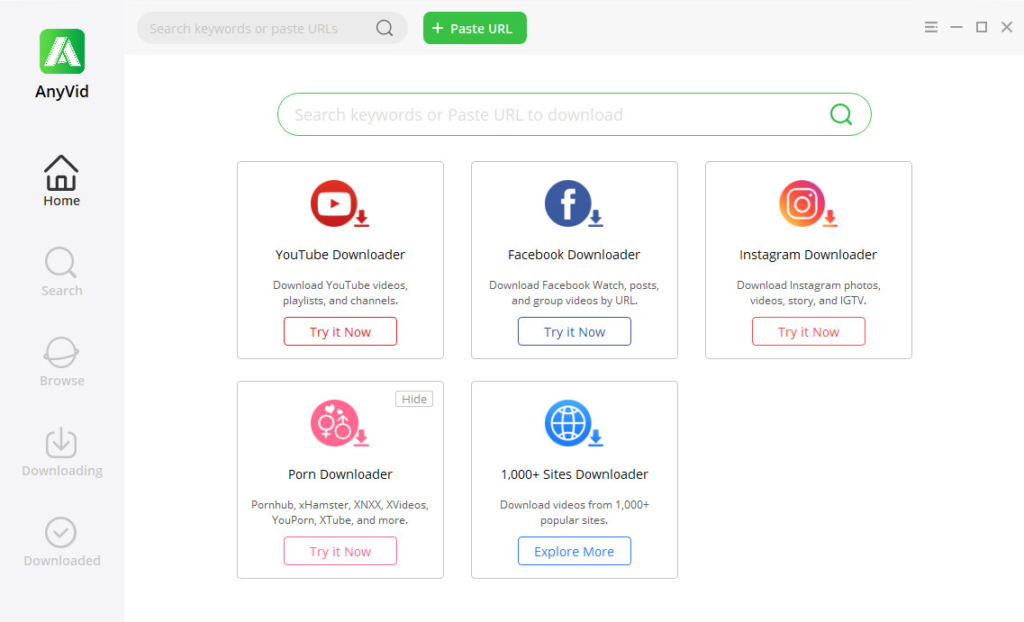
ฉันจะแนะนำ วิดีโอใด ๆ. เป็นโปรแกรมดาวน์โหลดวิดีโอที่รองรับเว็บไซต์มากกว่า 1,000 แห่งและสามารถดาวน์โหลดวิดีโอด้วยความเร็วที่รวดเร็ว โดยปกติแล้วจะเร็วกว่าโปรแกรมดาวน์โหลดอื่น ๆ 3 เท่า
สำหรับผู้ใช้ Hulu คุณอาจต้องดาวน์โหลดซีรีส์รายการทีวี AnyVid มีฟังก์ชั่นดาวน์โหลดเป็นกลุ่มเพื่อดาวน์โหลดวิดีโอหลายรายการในครั้งเดียว จะช่วยประหยัดเวลาของคุณได้มากที่สุด
โดยง่าย คัดลอกและวางลิงค์ ในแถบค้นหาของ AnyVid คุณจะเห็นตัวเลือกการดาวน์โหลดทั้งหมดที่มีอยู่ในหน้าผลลัพธ์ เลือกรูปแบบและคุณภาพที่คุณต้องการจากนั้นคลิกปุ่มดาวน์โหลดและคุณจะเห็นงานดาวน์โหลดถูกเพิ่มลงในคิว หลังจากแถบความคืบหน้าถึง 100% คุณสามารถตรวจสอบไฟล์วิดีโอที่ดาวน์โหลดมาในโฟลเดอร์ภายในเครื่อง
สรุป
ฉันพนันได้เลยว่าอย่างน้อยคุณก็รู้วิธีหนึ่งในการแก้ไขความล้มเหลวในการเล่น Hulu โดยอ่านโพสต์นี้ กุญแจสำคัญในการแก้ปัญหานี้คือตรวจสอบให้แน่ใจว่าการเชื่อมต่อระหว่างอุปกรณ์ของคุณและเซิร์ฟเวอร์ Hulu ทำงานได้ตามปกติ ปัญหาอาจปรากฏขึ้นที่ส่วนท้ายของคุณการเชื่อมต่อหรือเซิร์ฟเวอร์ Hulu ตราบใดที่การเชื่อมต่อยังคงดีความล้มเหลวในการเล่น Hulu จะไม่ปรากฏอีกต่อไป
วิดีโอใด ๆ
ดาวน์โหลดวิดีโอใด ๆ จากเว็บไซต์มากกว่า 1,000 แห่ง
- สำหรับ Windows 10/8/7
- สำหรับ Mac OS X 14+
- สำหรับ Android
อย่างไรก็ตามคุณยังสามารถดาวน์โหลดวิดีโอ Hulu เพื่อดูแบบออฟไลน์ผ่านไฟล์ วิดีโอใด ๆ. เป็นโปรแกรมดาวน์โหลดวิดีโอที่มีประโยชน์ที่สามารถช่วยคุณได้อย่างมีประสิทธิภาพ
อย่าลังเลที่จะติดตั้ง AnyVid และสำรวจฟังก์ชั่นที่ทรงพลังยิ่งขึ้น!
คำถามที่พบบ่อย
ทำไม Hulu ถึงไม่ทำงาน?
เนื่องจากการเชื่อมต่อระหว่างอุปกรณ์ของคุณและเซิร์ฟเวอร์ Hulu มีปัญหา ข้อผิดพลาดในการเชื่อมต่ออาจทำให้การเล่นล้มเหลวบัฟเฟอร์วิดีโอล้มเหลวหรือปัญหาของซาวด์แทร็กไม่ตรงกับภาพ
จะดาวน์โหลดรายการ Hulu ได้อย่างไร?
คุณสามารถใช้ได้ วิดีโอใด ๆ เพื่อทำเช่นนั้น คัดลอกและวาง URL วิดีโอของ Hulu ที่แสดงลงในช่องค้นหาจากนั้นกด Enter เพื่อเริ่มการค้นหา คุณสามารถเลือกรูปแบบและคุณภาพในหน้าผลลัพธ์จากนั้นคลิกปุ่มดาวน์โหลด วิดีโอที่ดาวน์โหลดมาจะถูกบันทึกลงในโฟลเดอร์ภายในเครื่องของคุณโดยอัตโนมัติหลังจากเสร็จสิ้นภารกิจการดาวน์โหลด
คุณอาจสนใจหัวข้อเหล่านี้ด้วย
- ดาวน์โหลดวิดีโอจากเว็บไซต์ใดก็ได้
- ดาวน์โหลดวิดีโอ Facebook
- ดาวน์โหลดวิดีโอ Twitter
- ดาวน์โหลดวิดีโอ Mac
- ดาวน์โหลดวิดีโอ 4K
- ดาวน์โหลดวิดีโอออนไลน์
- ดาวน์โหลด Instagram
- ดาวน์โหลด KeepVid
- ดาวน์โหลด Vimeo
- ดาวน์โหลดวิดีโอ Reddit
- TikTok ดาวน์โหลด
- ดาวน์โหลด Dailymotion
- ดาวน์โหลด Tumblr
- ค้นหาอะนิเมะ
- ดาวน์โหลดวิดีโอ YouTube